Historial de canciones de la estación de radio
El propósito principal de SideKick es generar y mostrar el historial de canciones de tu estación de radio.
SideKick puede almacenar canciones de un canal de radio (3 canciones para la versión gratuita, 10 canciones para la versión premium), producir un historial para múltiples canales de radio (1 canal para la versión gratuita, hasta 3 en la versión Premium) y utilizar esas canciones para mostrar un historial en el frontend o crear gráficos, dedicatorias y más.
El historial de canciones es compatible con cualquier estación de radio que pueda mostrar títulos. Utilizará la configuración nativa de tu canal de radio y el tipo de servidor.
Si el álbum y la portada están incluidos en la información de la canción, SideKick utilizará la información ya proporcionada en lugar de integrar datos de la API de iTunes.
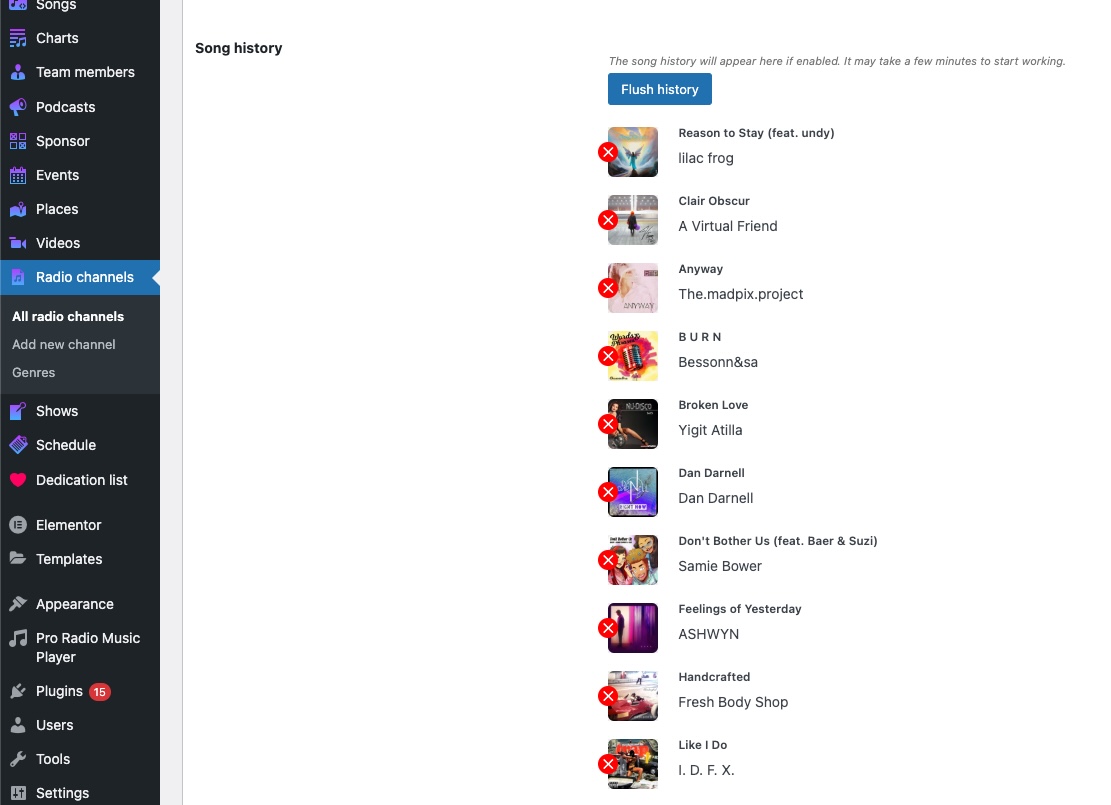
Cómo habilitar el historial de canciones
- Asegúrate de que tu canal de radio pueda mostrar los títulos de las canciones (ver capítulo de canales de radio). Si no puedes ver los títulos de las canciones, SideKick no podrá generar el historial: por favor, contacta a nuestro servicio de asistencia para configurar correctamente la información de tu radio.
- En la configuración de Pro Radio SideKick, habilita la opción Historial de canciones
- Edita el canal de radio para el cual deseas almacenar el historial. En las opciones, activa la casilla de verificación Historial de canciones
- SideKick comenzará a grabar las canciones, asegúrate de que el sitio permanezca abierto
- En el archivo SideKick, puedes verificar si las canciones están siendo grabadas
- En la configuración del canal de radio, puedes ver y modificar el historial
- Eliminar una canción del historial NO eliminará el elemento de la canción del archivo de canciones. Solo modificará el historial.
- Para eliminar una canción, haz clic en el icono X rojo y guarda el canal de radio
- Si la información de una canción es incorrecta, debes establecer las etiquetas ID3 de tus archivos MP3 antes de subirlos a tu servidor de streaming
Desactivar la importación de portadas
Por defecto, Sidekick importa la portada de las canciones en tu biblioteca multimedia.
Para desactivar esta función y almacenar el enlace directo a la portada de iTunes:
- Ve a la configuración de SideKick
- En Historial de canciones, selecciona la casilla "Usar URL de portada externa"
- Guarda
A partir de ahora, las portadas no se importarán en tu biblioteca multimedia.
Esta opción requiere un Sidekick premium.

Lista de exclusión (omitir canción)
Si tu radio reproduce pausas publicitarias, jingles o cualquier otro título que no deseas almacenar como canción o canción histórica, puedes excluir ese título.
Para definir tu lista de exclusión:
- Abre la configuración de SideKick
- En el historial de canciones, ingresa tus palabras clave en Excluir Títulos
- Las palabras deben ir una por línea
- Las mayúsculas no son relevantes
- Sidekick omitirá la grabación de cualquier canción que contenga alguna de las cadenas en la lista
- Asegúrate de no ingresar cadenas demasiado genéricas, ya que esto podría evitar almacenar canciones adecuadas

Cómo mostrar el historial de canciones en una página usando Elementor
- Edita una página con Elementor
- Busca el widget Canciones Sidekick
- Una vez añadido, elige "Ordenar por Canciones más Recientes"
- En la sección Contenido, establece tus acciones y diseño preferidos (algunas opciones requieren una licencia Premium)
- Haz clic en la pestaña Estilo para acceder a las características de diseño



























